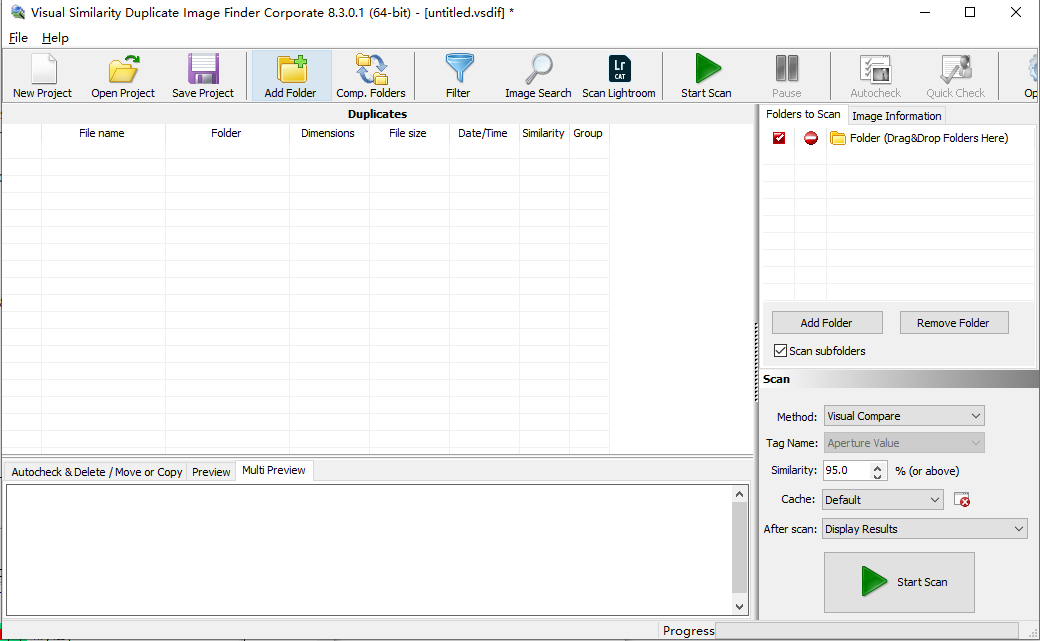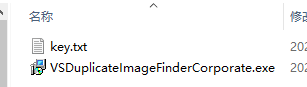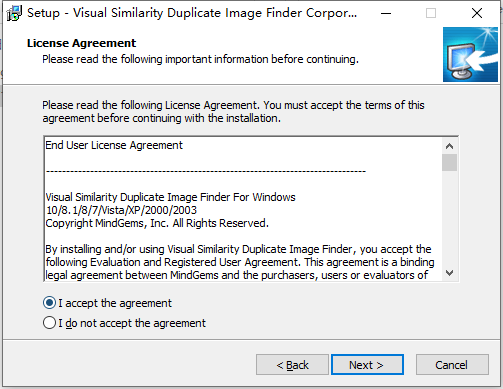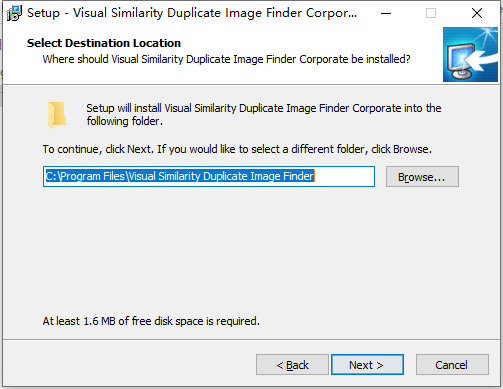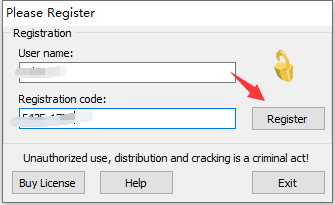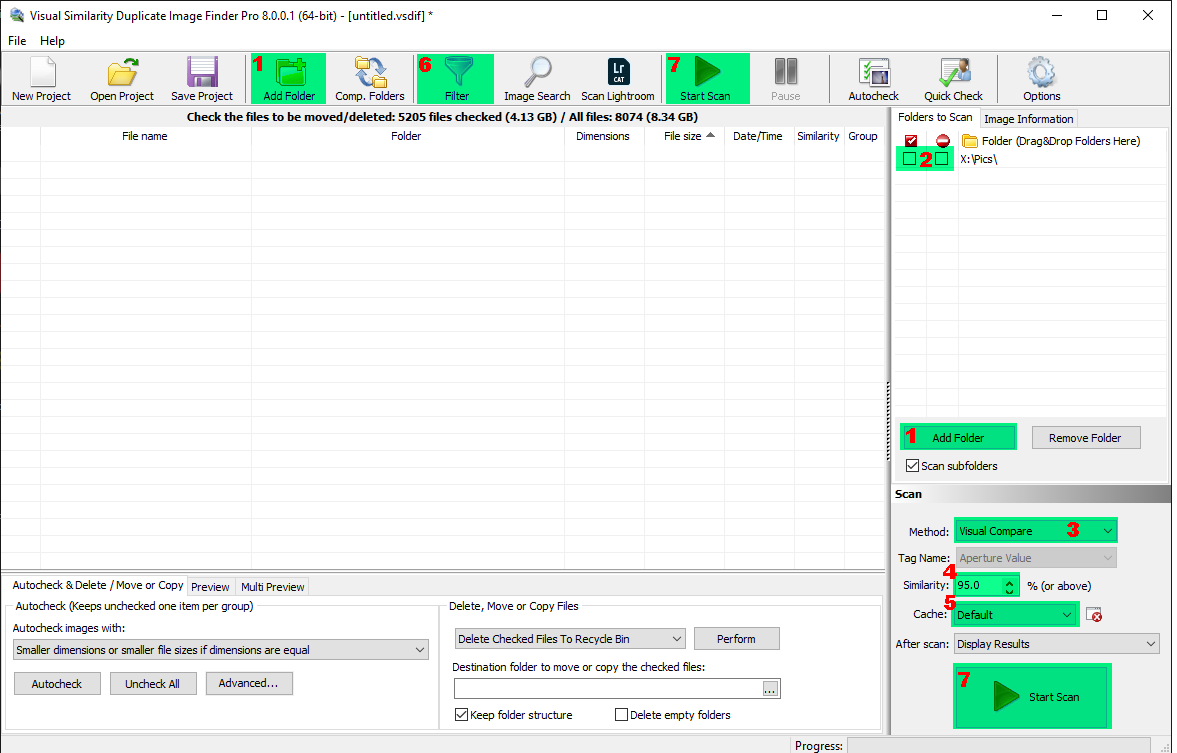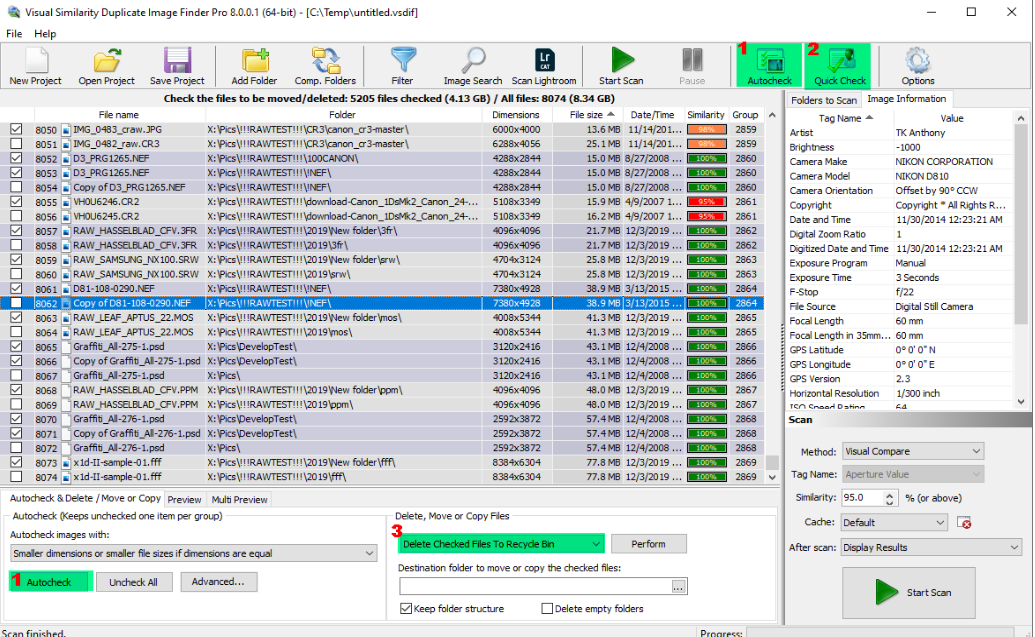Visual Similarity Duplicate Image Finder Corporate破解版是功能强大的重复图像查找器,使用可快速查找文件夹及其子文件夹中所有相似和重复的图像。您可以指定图像相似性的百分比-在大多数情况下,默认的95%将最有效。还有一些快速散列或文件大小算法,它们是非可视化的,提供了更好的性能。扫描过程完成后,程序将所有图像分组为一个或多个副本,并可以自动标记要删除、移动或复制的较小分辨率和/或较小文件大小的图像。只需单击几下鼠标,您就可以删除所有重复的图像并节省宝贵的磁盘空间。VSDIF支持多种图像格式,包括RAW数码相机照片。本版本支持RAW数字图像和HDPhoto图像。最新破解版下载,有需要的朋友不要错过了!
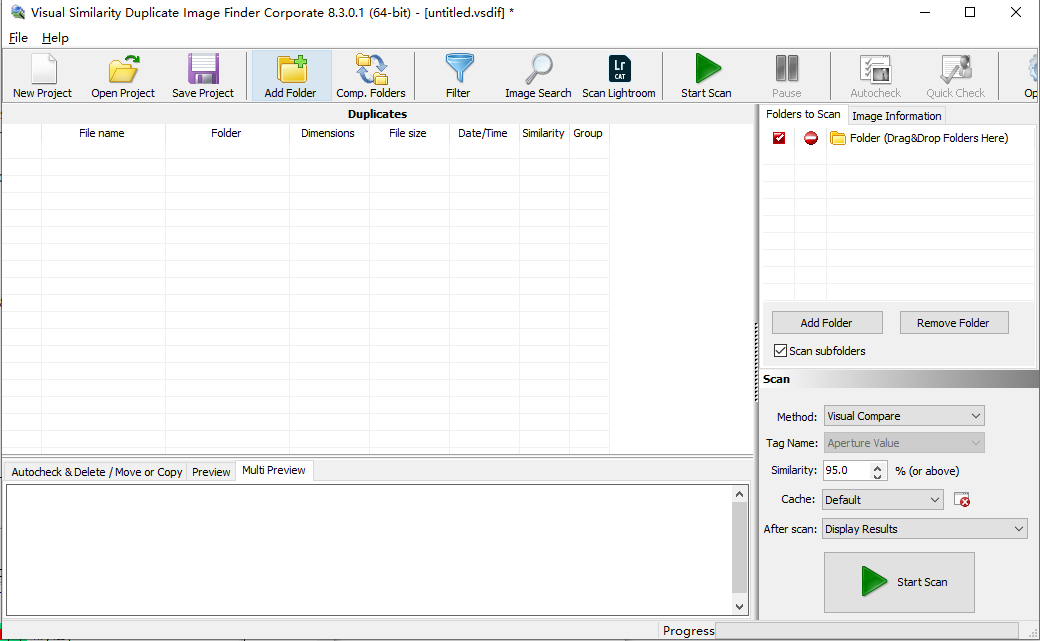
安装激活教程
1、在本站下载并解压,如图所示
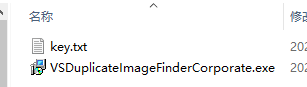
2、安装程序,勾选我接受协议
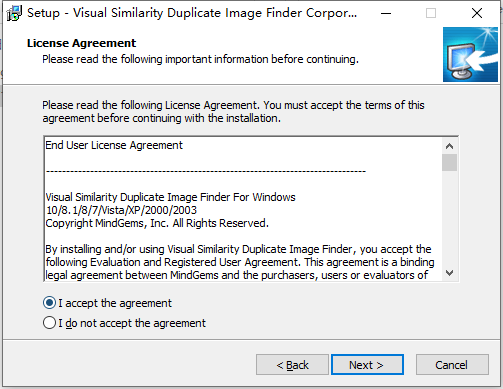
3、安装目录设置
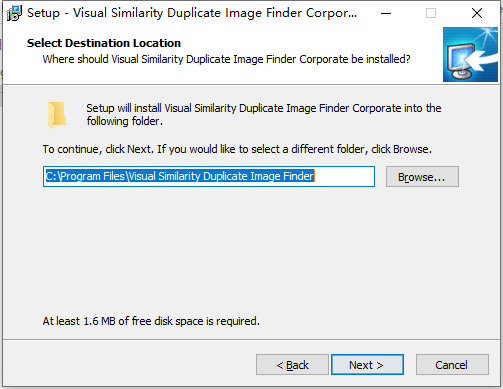
4、安装完成,运行程序,使用key文本中的注册信息进行激活
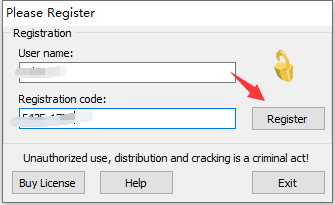
功能特色
1、使用可视化比较在用户指定的文件夹中查找所有相似和重复的图像
2、使用视觉比较搜索用户指定示例图像的重复图像
3、使用快速散列算法查找精确重复的图像文件
4、通过EXIF原始日期时间的时间差查找可能的重复图像
5、查找以90°、180°、270°旋转、翻转的水平和/或垂直和灰度重复项
6、用户可以调整图像相似度的百分比
7、较小分辨率的重复项可以自动标记为删除
8、较小的文件大小重复项可以自动标记为删除
9、较旧的文件可以自动标记为删除
10、显示原始和重复图像的预览
11、强大的过滤功能,并从自动检查选项中排除
12、功能强大的快速检查/取消检查对话框
13、重复图像可以移动到回收站、自定义文件夹或永久删除
14、支持多种图像文件格式和RAW相机图像(仅适用于专业版和公司版)
15、具有直观的界面和丰富的文档
16、支持扫描Adobe Lightroom目录(仅在Pro和Corporate版本中)
17、支持的文件格式:
JPEG位图(*.jpg;*.JPEG;*.jpe)
Compuserve位图(*.gif)
便携式网络图形(*.png)
TIFF位图(*.tif;*.TIFF;*.fax;*.g3n;*.g3Gf)
JPEG2000文件(*.jp2)
JPEG2000码流(*.j2k;*.jpc;*.j2c)
Targa(*.tga;*.Targa;*.vda;*.icb;*.vst;*.pix)
漆刷(*.pcx)
Windows位图(*.bmp;*.dib;*.rle)
Windows图元文件(*.wmf)
增强的Windows图元文件(*.emf)
Windows图标(*.ico)
Windows光标(*.cur)
无线位图(*.wbmp)
便携式像素地图(*.pxm;*.ppm)
Adobe Photoshop(*.psd)
摄像头RAW(*.crw;*.cr2;*.cr3;*.fff;*.eip;*.dcs;*.drf;*.ptx;*.pxn;*.mdc;*.obm;*.nef;*.RAW;*.pef;*.ras;*.x3f;*.bay;*.orf;*.srf;*.mrw;*.dcr;*.sr2;*.dng;*.erf;*.mef;*.arw)(仅限专业版和公司版)
DICOM图像(*.dcm)(仅限公司版)
HDPhoto图像(*.hdp;*.wdp;*.jxr)(仅适用于Pro和Corporate版本)
WebP图像(*.WebP)(仅适用于专业版和公司版)
HEIC图像(*.HEIC)(需要外部WIC编解码器)(仅在Pro和Corporate版本中)
使用帮助
启动程序。主窗口将出现。
1)使用“添加文件夹”按钮(1)添加要扫描的文件夹
注意:如果双击文件夹名称,可以禁用扫描文件夹。如果您想递归扫描文件夹,但不想扫描其中的某些文件夹,这将非常有用
2)选中要从自动检查功能中排除的文件夹的文件夹网格中的第一列(2)。如果要禁止文件夹扫描其内部的重复项,请选中第二列。(第二个选项仅在Pro和Corporate版本的程序中可用)
3)从下拉列表中选择“视觉比较”方法(3)。
注:“CRC32校验和”方法不扫描图像的视觉相似性。使用此方法,您只能找到100%的二进制相等图像。“文件大小”方法将查找文件大小相等的重复项。
4)用所需值(4)调整“相似性”数字调整按钮。默认相似性值为95%。
注:仅当所选方法为“视觉比较”时,才使用相似性值。
5)从“缓存”下拉列表(5)中选择“<新建缓存>”,如果您以前创建过缓存,则选择现有缓存。
注意:使用图像缓存文件可以加快扫描过程的第一阶段。建议仅对尚未扫描的文件夹使用新缓存。
在选定文件夹中。
6)在开始扫描过程之前,您可以使用过滤器工具按钮(6)包括或排除不同的文件或文件夹
示例中显示的设置将调整过滤器,以便不会扫描D:\NEF\文件夹中的文件、具有PSD扩展名的文件和小于500字节的文件。
7) 按下“开始扫描”按钮(7)
扫描过程完成后,将显示以下屏幕:
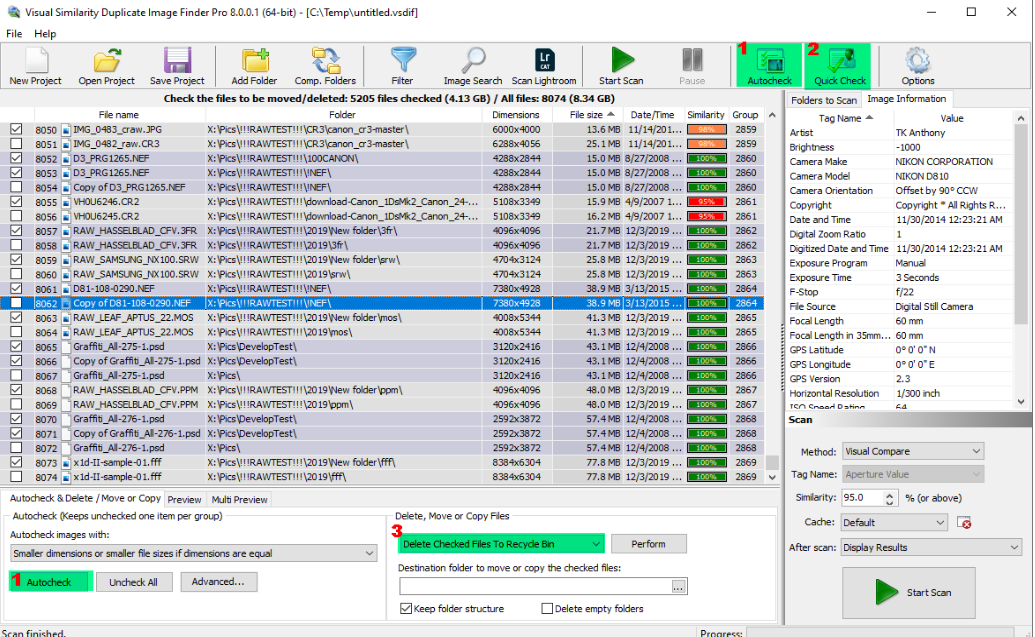
重复图像以不同颜色分组。根据“自动检查”设置,程序可以自动检查每个重复组中的较小图像。如果您手动取消/检查了一些重复项,您可以始终使用“自动检查”按钮(1),也可以使用“快速检查”工具按钮(2)根据各种条件检查图像。
通过使用“快速检查”和上述对话框中的设置,将检查D:\Pics\文件夹中的所有BMP图像和小于100字节的所有图像。
您可以始终使用预览图像选项卡自己比较图像,然后检查要删除的图像。
检查要移动的文件后,删除或复制“执行”按钮(3)
如果您选择了“将选中文件删除到回收站”选项,则可以将选中的文件删除到“回收站”。
如果您选择了“移动选中文件”/“复制选中文件”选项并选择了目标文件夹,则可以将选中的文件移动/复制到自定义文件夹。
如果选中“保留文件夹结构”选项,则所选文件夹中将保留重复的文件夹结构,否则所有重复的文件夹将作为平面结构移动到目标文件夹中。
重复列表支持多次选择,您可以使用鼠标和Ctrl/Shift键选择文件。请注意选中文件和选定文件之间的差异。
然后,您可以使用Ctrl+delete键从列表和硬盘中删除选定的文件,或者只使用delete按键从列表中删除项目。
更新日志
版本8.3.0.1:
修复:CPU不支持补充SSE3(SSSE3-SSE3S)指令的问题
修复:如果删除/移动操作中止,结果将消失
添加:在大预览中使用鼠标左键平移
改进:更好更快地检测100%相等的文件
改进:为大小预览分离“自动拉伸”、“自动收缩”和“平滑调整大小”选项